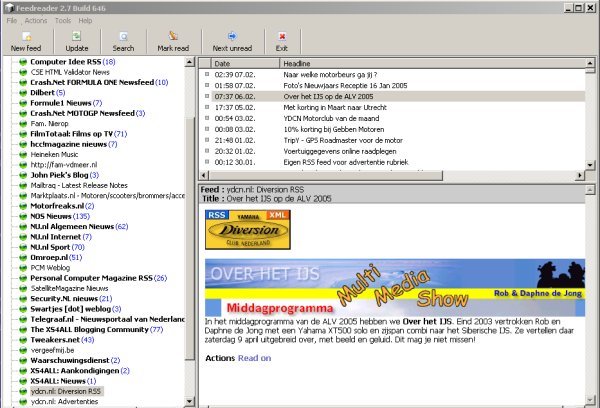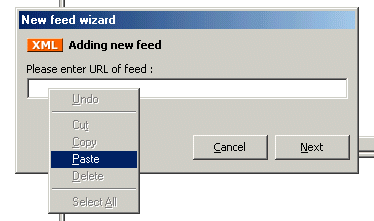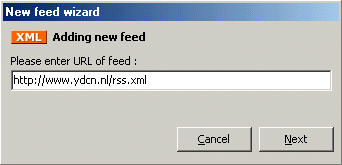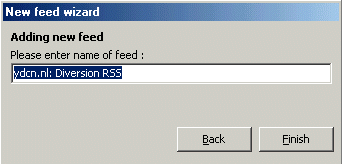| Nieuws lezen met een RSS Reader |
| RSS feeds: je eigen krant samenstellen |
Nieuws volgen doen we allemaal. Welk nieuws je volgt bepaal je zelf. Dat hangt vooral af van je interesses. Vrijwel iedereen kijkt naar algemeen nieuws, zoals opnu.nl of nosnieuws.nl. Daarnaast volg je natuurlijk nieuws over onderwerpen die je interesseert. Een computerhobbyist kijkt dagelijks op tweakers.net en een Yamaha Diversion liefhebber kijkt regelmatig op ydcn.nl. Elk uur al die websites aflopen kost tijd en je weet nooit wanneer er nieuws te vinden is. Wat zou het toch mooi zijn om al die websites via één scherm te kunnen volgen en direct te kunnen zien wanneer er ergens weer wat nieuws is. Welnu, dat bestaat en het kost ook nog eens.. niets! Het sleutelwoord heet RSS, wat staat voor Really Simple Syndication. Een website die RSS ondersteunt maakt van zijn nieuwsitem een korte samenvattting in de vorm van een headline en een korte samenvatting. De laatste 40 nieuwsitems worden samengebundeld tot 1 bestand en in XML formaat via internet beschikbaar gesteld. Een speciaal programma op jouw PC, een zgn RSS reader, haalt op vast ingestelde tijden die kleine bestandjes op en toont op 1 scherm de newsfeeds en de headlines van elke newsfeed. Je selekteert bijvoorbeeld de YDCN newsfeed en krijgt daarna in je rechterscherm een overzicht van alle nieuws items. De items die je nog niet gelezen hebt staan bovendien vet afgebeeld. Klik je eenmaal op een nieuws item, dan zie je rechtsonder een samenvatting van het betreffende nieuwsitem. Doe je een dubbelklik of klik je op de titel van het nieuws item, dan wordt alleen de betreffende webpagina opgehaald en rechtsonder getoond.
Behalve nieuws is er ook andersoortige informatie via RSS te volgen. Bij Martkplaats.nlkun je je abonneren op een speciale categorie zoals "Motoren Yamaha" en soms zijn forums ook beschikbaar als RSS feed. In de context van een RSS reader staat het begrip "abonneren" uit het kopieren van een link (url) naar je RSS reader. Je hoeft geen formulier in te vullen of je email adres ergens achter te laten. Het is net zo annoniem als surfen op internet. De Yamaha Diversion Club Nederland biedt momenteel twee RSS nieuwsfeeds. De eerste feed is algemeen nieuws. Hierin plaatsen we algemeen nieuws, varierend van een essentiele wijziging (nieuws) op de website tot zo maar een wetenswaardigheidje. Deze newsfeed wordt op de YDCN website tevens vertaald naar YDCN Nieuws zodat je hetzelfde nieuws ook zonder RSS reader via het web kunt volgen. De inhoud is exact hetzelfde. Daarnaast worden de wijzigingen in onze advertentie rubriek als een aparte feed uitgestuurd. |
| RSS Reader downloaden en installeren |
Wij hebben zelf gekozen voor het programma FeedReader. Dit is een gratis (freeware) en licht programma wat ook nog onder Windows95 draait. Andere RSS readers zien er misschien wat fraaier uit maar vereisen vaak .NET runtime. En er is nog een voordeel, je kan het programma ook "zonder te installeren" draaien op een PC waarop je geen software mag installeren. Je kan het programma downloaden vanaf de volgende lokaties:
Volg de installatie instructies. Naast FeedReader gaan we ook support geven voor de volgende gratis programma's:
|
| RSS feeds toevoegen |
Een abonnement nemen op een RSS feed is niet meer dan de link (url) van een newsfeed kopieeren naar Feedreader. Of een website een RSS newsfeed heeft kun je zien aan het gebruik van een van de volgene icoontjes:
Het oranje XML icoontje wordt het meest gebruikt.
|
| Last update 04-Oct-2005 | ||